당신을 추가하는 방법을 찾고 있다면 Windows Desktop 바로 가기 빠른 이동 외부 장치 에 연결 컴퓨터 (여부 USB 스틱, CD / DVD 또는 단단한-disk외부 요소), 응집없이 desktop대부분의 경우 사용할 수없는 단축키가있는 경우 TweakNow DriveShortcut 당신을위한 것입니다.
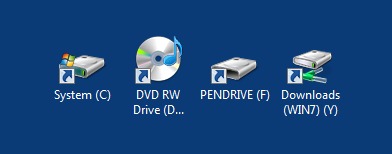
TweakNow DriveShortcut 하는 무료 유틸리티 이는 사용자와 Windows 수 자동으로 바로 가기를 만들 그들이 할 수있는 에서 직접 액세스 desktop 외부 저장 장치가 시스템에 연결되어 있습니다. 그리고 매우 중요한 것은, 일단 이러한 장치의 연결이 끊어집니다 바로 가기를 사라지게 만들고 pe Desktop불필요한 단축키가 모이지 않도록합니다. TweakNow DriveShortcut은 필요할 때만 (외부 저장 장치를 연결할 때) 바로 가기를 만들고 컴퓨터에서 해당 장치를 분리하면 바로 가기가 삭제됩니다.
TweakNow의 DriveShortcut를 사용하는 방법?
응용 프로그램을 처음 실행하면, 당신은에 선택해야 외부 저장 장치의 어떤 종류의 컴퓨터에 연결할 때 바로 가기를 만듭니다.

에 default, TweakNow DriveShortcut 사용 가능한 첫 번째 (무료) 위치에 대한 바로 가기를 만듭니다. desktop하지만 사용자는 재정비 즐겨 찾기, 월 선택한 위치를 유지하도록 응용 프로그램을 설정 이 시간 동안 그들은 이러한 장치를 연결할 때 (당신은 선택해야합니다 가능 아래의 드롭 다운 메뉴에서 의 바로 가기 아이콘 위치를 기억하십시오 desktop).
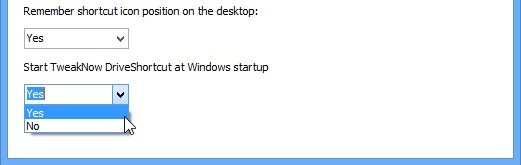
또한로 설정하는 것이 좋습니다 시작시 실행할 응용 프로그램 Windows집단당신이 외부 장치를 연결할 때마다 바로 가기가 생성 될 수 있도록합니다.
이러한 내용을 변경 한 후 설정, USB 스틱을 연결하거나 볼 수있는 광학 드라이브에 CD / DVD를 삽입 어떻게 응용 프로그램이 수행. 당신은 확실히 당신이 필요없이 외부 저장 장치에 빠르게 액세스 할 수있는 만족하실 것입니다 자동 실행 지원 사이트그리고 당신은 군중도하지 않습니다 desktop정기적으로 만 사용하는 바로 가기가 있습니다.
STEALTH SETTINGS -자동으로하는 방법 add desktop 이동식 장치에 대한 바로 가기 Windows